요약: 책을 iPhone 14/13/12/11/Xs Plus/Xs/X Plus/8/8 Plus/7 Plus/6/5 등에 어떻게 전송합니까? 걱정하지 마십시오. 이 기사에서는 iTunes를 사용하거나 사용하지 않고 iPhone에 책을 추가하는 두 가지 방법을 보여줍니다. 또한 오디오북, ePub 문서, PDF 파일 등 다양한 종류의 eBook을 iPhone에 복사할 수도 있습니다.
방법 1. 구입한 책과 구입하지 않은 책을 iTunes 없이 iPhone으로 효과적으로 전송하는 방법
방법 2. iTunes를 사용하여 구입한 책을 iPhone에 동기화하는 방법
스마트폰 시대에는 모든 종류의 문서를 읽는 것은 물론, 휴대폰을 통해 다양한 정보를 얻는 것을 누구나 좋아합니다. 책 읽기를 좋아하는 작은 친구에게는 특히 그렇습니다. 그러나 휴대폰 독서 앱의 책은 완전하지 않고 컴퓨터를 통해서만 접근할 수 있어 언제 어디서나 읽을 수 있는 한계가 있습니다. 더욱이, iBooks에 있는 소설은 품질이 좋지 않거나 구입해야 하는 반면, 온라인 무료 eBook은 iTunes를 통해 iPhone으로 가져올 수 없습니다.
그렇다면 컴퓨터에서 iPhone으로 책을 가져올 수 있는 방법이 있나요? 물론, 이 게시물에서는 쉽게 읽을 수 있도록 전자책을 iPhone으로 가져오는 방법을 알려줄 것입니다.
위에서 언급했듯이 iTunes에는 파일 전송에 제한이 있습니다. 즉, 구입한 책만 지원하고 구입하지 않은 책은 지원하지 않습니다. 이로 인해 사용자는 온라인으로 다운로드한 무료 도서를 이동할 수 없습니다. 운 좋게도 iPhone, iPad 및 iPod touch에서 책을 관리할 수 있는 전문적인 iOS 용 Books Transfer - Coolmuster iOS Assistant ( Windows / Mac )가 있습니다.
iOS 용 도서 전송을 통해 무엇을 할 수 있나요?
· 컴퓨터에서 iPhone/iPad/iPod touch로 책을 전송하세요.
· iOS 장치의 책을 iPhone/iPad/iPod touch로 복사합니다.
· iPhone/iPad/iPod touch에서 컴퓨터로 책 내보내기;
· iPhone/iPad/iPod touch에서 책 삭제;
· ePub 도서(*.epub), PDF 도서(*.pdf), eBook(*.txt), 오디오북 등과 같은 다양한 형식의 도서를 iOS 장치로 전송합니다.
· 미디어 파일(음악, 영화, TV 프로그램, 뮤직 비디오, 팟캐스트, iTunes U, 벨소리, 오디오북, 음성 메모), 문자 메시지, 연락처 등과 같은 기타 iOS 데이터를 컴퓨터에서 체계적으로 관리합니다.
· iPhone 14/13/12/11/Xs Plus/Xs/X Plus/X/8 Plus/8/7 Plus/7/6s Plus/6s/를 포함한 거의 모든 iPhone/iPad/iPod 장치와 완벽하게 호환됩니다. 6 Plus/6/5S/5/SE, iPad Pro, 새로운 iPad, iPad Air, iPad 2/1, iPad mini, iPad Retina 디스플레이, iPod touch 8/7/6/5/4/3/2 및 등.
다음은 Windows 및 Mac 버전의 iOS 용 Book Transfer 무료 평가판입니다. PC 또는 Mac 에 다운로드하여 설치할 올바른 버전을 선택하고 아래 지침에 따라 번거로움 없이 iPhone에 책을 추가하세요.
[튜토리얼] 책을 iPhone으로 가져오는 단계:
이 튜토리얼에서는 Windows 버전의 프로그램을 예로 들겠습니다. Mac 사용자는 다음 단계를 참조하여 전체 프로세스를 수행할 수도 있습니다. 그리고 컴퓨터에 최신 iTunes를 설치했는지 확인하세요. 그렇지 않으면 프로그램이 장치를 감지하지 못할 수도 있습니다.
1 단계 . 프로그램에서 장치를 인식하도록 하십시오.
컴퓨터에 설치된 프로그램을 열고 USB 케이블을 사용하여 iPhone을 컴퓨터에 연결하십시오. 이렇게 하면 프로그램이 자동으로 장치를 감지하고 기본 화면에 iPhone 정보를 표시합니다.

2 단계 . 책을 선택하고 iPhone으로 전송하세요.
이제 왼쪽 패널의 "도서" 섹션을 방문하세요. 이렇게 하면 iPhone에 모든 eBook이 로드되어 필요한 경우 미리 보고 관리할 수 있습니다. iPhone에 eBook을 추가하려면 상단에 있는 "가져오기" 버튼을 클릭하여 컴퓨터에 있는 책을 찾아보고 즉시 책을 iPhone으로 가져오도록 확인하세요.

'도서' 탭을 클릭한 후 오디오북을 찾을 수 없나요?
오디오북을 추가하려는 경우 '도서' 섹션에서 오디오북을 찾지 못할 수도 있습니다. 그렇다면 오디오북을 iPhone에 동기화하는 방법을 참조하세요.
또한보십시오 :
PC에서 iBook을 쉽게 읽는 방법은 무엇입니까? (완전한 가이드)
저작권 보호 문제로 인해 iTunes는 구입한 항목만 iPhone, iPad, iPod touch로 전송할 수 있습니다. 즉, iTunes Store에서 구입한 eBook만 전송할 수 있고 구매하지 않은 책은 iTunes를 통해 전송할 수 없습니다. 어쨌든 컴퓨터의 iTunes에서 책을 구입한 경우 다음 지침을 참조하여 iTunes를 통해 iPhone에 책을 추가할 수 있습니다.
이 지침은 책을 컴퓨터에서 iTunes 보관함으로 동기화한 다음 iTunes에서 iPhone으로 책을 내보내는 방법을 안내합니다. 이야기는 충분히 했으니 시작하겠습니다.
방법은 다음과 같습니다.
1 단계 . Windows PC에서는 최신 iTunes 버전을 다운로드하여 설치한 후 컴퓨터에서 iTunes를 엽니다. 대신, " 도움말 " > " 업데이트 확인 "으로 이동하여 iTunes를 열고 iTunes를 최신 버전으로 업그레이드할 수 있습니다.

2 단계 . iTunes 창 왼쪽 열에서 " 책 " 탭을 찾으세요. 표시되지 않으면 iTunes 도구 모음에서 " 편집 " 옵션을 클릭하여 " 기본 설정 "을 찾을 수 있습니다.

3단계 . "일반 환경설정" 팝업 창에서 " 일반 " 섹션으로 이동하여 " 표시 " 아래의 " 도서 " 옵션을 선택하면 iTunes 왼쪽 패널에 도서 탭이 표시됩니다.
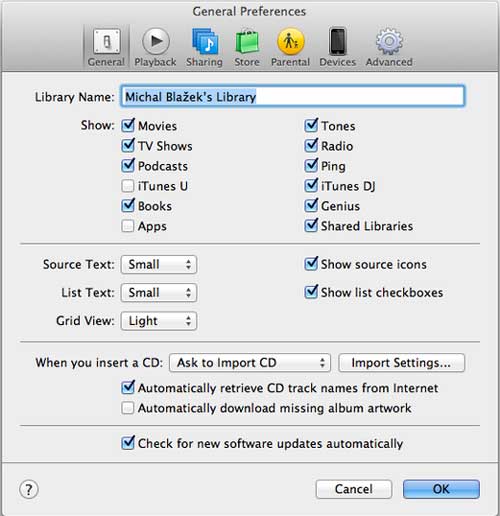
4단계 . 컴퓨터에서 이전에 다운로드한 전자책 폴더를 열려면 iTunes 창 왼쪽 열에 있는 " 책 " 버튼을 클릭하고, 폴더에 있는 전자책을 iTunes로 직접 드래그하세요. 또는 도구 모음으로 이동하여 " 파일 "> " 라이브러리에 파일 추가 "(또는 " 라이브러리에 폴더 추가 ")를 클릭하여 eBook을 컴퓨터에서 iTunes에 추가하세요.

5단계 . 이제 데이터 케이블을 사용하여 iPhone을 컴퓨터에 연결하십시오. iTunes가 장치를 인식하면 iTunes에서 전화 패턴을 클릭하여 iPhone 데이터를 관리하세요.
![]()
6단계 . iTunes 왼쪽 패널의 설정 섹션에서 "책"(또는 "오디오북") 옵션을 선택하십시오. 오른쪽 패널로 돌아가서 "책 동기화" 옵션을 확인하고 "선택한 책"을 선택한 다음 아래 책 섹션에서 원하는 항목을 선택한 후 오른쪽 하단에 있는 "적용"을 클릭하세요.

7단계 . 그러면 팝업 창이 나타나고 iPhone을 지우고 이 iTunes 보관함과 동기화하려면 "삭제 및 동기화" 옵션을 눌러야 합니다. 그러면 iTunes는 기존 iPhone 데이터를 삭제하기 위해 iPhone을 찾기 시작합니다.
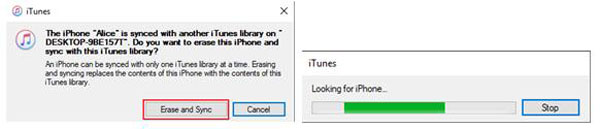
8단계 . 그 후, iTunes는 즉시 책을 iPhone으로 가져오기 시작합니다. 무선으로 책을 iPhone으로 처음 전송하는 경우 파일을 백업하는 데 약간의 시간이 걸립니다. iTunes가 성공적으로 동기화될 때까지 기다린 후 언제 어디서나 iPhone의 iBook에서 동기화된 전자책을 읽을 수 있습니다.

마지막에 남긴 말:
위의 두 가지 방법을 비교해 보면 iOS 용 Book Transfer가 iPhone 도서 관리가 매우 쉽다는 것을 알 수 있을 것입니다. 당연히 그렇지. 무료 평가판을 다운로드하고 iPhone에 책을 추가해 보는 것은 어떨까요? 따라서 언제 어디서나 원할 때 책을 읽을 수 있습니다.
관련 기사:
구입한/비구매한 책을 iPhone에서 PC/ Mac 으로 내보내는 방법
iPad에서 컴퓨터( Mac / Windows )로 책을 전송하는 방법은 무엇입니까?
iPhone/iPad에서 무료 책을 다운로드하는 가장 좋은 방법





